Başarısız Tablet Firmware Ne yapmalı. Neden çalışmıyor Tablet: Sebepler, kendi ellerinizle onarın
Bu kılavuz, sistemi tabletlerinde başarılı bir şekilde yeniden yükleyemeyen herkese adanmıştır. Başka bir deyişle, yeniden yüklendikten sonra açılmayı bırakırsa, tabletin üzerindeki ürün yazılımını nasıl güncelleyeceğinizi öğreneceksiniz. Cihazınıza Cihazınızın Servis Merkezine Vermek İçin Acelemiz Yapmayın - Programcılar gibi özel ekipmanlara başvurmadan evde "yeniden canlandırılabilir". Birçok Android tablet için geçerli olan yönteme bakacağız.
Tablet Acer, Samsung, Lenovo, vb. Firmware nasıl değiştirilir?
Firmware'in bir sonucu olarak, Android sistem bölümlerindeki dosyalar oldukça başarılı bir şekilde değiştirilemedi, cihaz ekranda markalı bir yazı (örneğin, Acer logosu) göründüğünde asılmaya başlar. Tabletin başarısız üretici yazılımını "yıkmanın" iki ana yolu vardır:
Fabrika bellenimini Android 3 veya 4 sürüm platformuna yükleyin.
- Tableti dikkatlice sökün ve temasları kapatın (belirli bilgi ve maksimum doğruluk gerektirir).
Ayrıca, tabletin firmatik yazılımından sonra açılmadığında durum türlerini not etmek de önemlidir:
Firmware'i güncelleştirdikten sonra, cihaz logoda yüklenmez ve askıda kalır, sonra ekran söner. Dikkat çekici olan nedir, bilgisayar bir USB bağlantı noktası üzerinden bağlıysa, bilgisayar tableti mükemmel bir şekilde görür. Böyle bir arıza ile, yalnızca ürün yazılımı dosyasını root klasörüne microSD kartına indirmek ve kuruluma başlatmak yeterlidir.
- Daha zor bir durum: Bilgisayardaki tableti tanımak ve etkinleştirmek imkansızdır (cihaz USB üzerinden tanımlanmamıştır). Bu durumda, yukarıda belirtildiği gibi, tableti sökmeniz ve belirli kişilere daha yakın olmalısınız. Yeterli bilgiye sahip değilseniz, cihazı master'a bağlamanız gerekir.
Öyleyse, başarısız ürün yazılımı sonrası tableti geri yükleme yöntemini ayrıntılı olarak düşünün:
1) Orijinal Android firmware'i internetten indirmek gerekir, eğer varsa, eğer yoktur (başka bir ortak ad - sıfır android üretici yazılımı). İyi olduğu, tablete yüklü birçok uygulamayı kaldırmamasıdır.
2) "Update.zip" de sıfır ürün yazılımı dosyasını yeniden adlandırın (dosya adındaki tüm harflerin küçüktü!). Bu dosya, hafıza kartınızın kök klasörüne yerleştirilmelidir, bu daha sonra tabletin içine yerleştirilir. Dosyayı bu durumda haritaya nasıl kopyalanır? Kartın içine takmak için kart okuyucuyu kullanın ve MicroSD kart köküne güncelleme.zip ekleyin.
3) Tableti şarj ettiğinizden emin olun. Şarj seviyesinin% 100 olması arzu edilir.
4) Cihazı kapatın, haritayı içine yerleştirin ve aynı anda "Cilt +" ve "Güç" düğmelerine basarak tableti açın. Düğmeleri serbest bırakın ve sıfır ürün yazılımı tablete yükleninceye kadar bekleyin. Tipik olarak, kurulum işlemi yaklaşık 8-10 dakika sürer.
1. Hafıza kartlarını daha yüksek bir sınıfla (8 - 10) kullanın. Böylece ürün yazılımı işlemi daha hızlı ve daha güvenilir hale gelecektir. Sınıf nasıl öğrenilir: Bellek kartında her zaman belirli bir sayı (2, 4, 6, 8 veya 10) her zaman işaretlenmiştir.
2. Başlangıçta Android sistem klasöründe programlar ve oyunlar yüklememeyi deneyin. Sıfır ürün yazılımını kurarken, bu klasördeki tüm veriler silinir ve ardından uygulamaları yeniden yüklemeniz gerekecektir.
3. Bazen, üretici yazılımını güncellerken, bu yöntem beklenmeyen bir durum ortaya çıkarır: ünlem işareti ile bir Android simgesi belirir ve kurulum işlemi bozulur. Ne yapalım? Daha sık, bir bilgisayarda standart bir Windows formatında biçimlendirilmiş bir hafıza kartıdır. Bu nedenle, bu tür durumlardan kaçınmak için, önceden indirin faydalı program Biçimlendirme için - HPUSBF. USB flash sürücüyü Android için istediğiniz formatta yeniden biçimlendirmeye yardımcı olacaktır.
UNBrick, başarısız bir ürün yazılımından sonra tabletin restorasyonu veya söyledikleri gibi, tableti tuğla durumundan geri kazandırır. "Başarısız" ürün yazılımı tarafından ne kastedildi? Olasılığımız, ele aldığınız hizmet merkezi çalışanın, resmi olmayan (stok) ürün yazılımından yararlandığınız, bu yüzden bu yüzden sorun yaşadığınızdır.
Eğer elinize geri döndükten sonra, tablet resmi ayna konumunda görüntüler, tablet sensörün dokunuşuna yanıt vermez, bu, Wi-Fi'yı yanlış işlev görür, veya Android yazılarında "kilitleniyor" uçan ürün yazılımı belirtileridir. Ancak bu konuda korkunç bir şey yoktur - tablet yükleyiciyi geri yüklemenin birçok yolu vardır.
![]()
Tablet yükleyici geri yükleme
Böylece, tablet yaşam belirtileri vermez. Deneyimli uzmanın kontrol etmesi gereken ilk şey, tahtadaki ana besleyicilerdir. Eğer onlarla her şey yolundaysa, yükleyici uçtu.Sorunu çözmek için gerekenler:
- deneyim ve "doğru yerden eller";
- gerekli yazılımla arşiv;
- mikro USB kablosu, microSD kart.
Adım adım talimat
- Bootloader'ın tamamlanmasından sonra bir tablet üretici yazılımı için bir microSD kart hazırlamanız gerekir. Standart Küme boyutunu, FAT32 formatını seçin;
- Sonraki - Sıfırlama tableti (Çin tabletlerinin onarımı kendi özelliklerine sahiptir, bu durumda, düğme yüklenmemiş olabilir, bu nedenle tableti sökmeniz ve cımbızları kullanmanız gerekir). Aynı zamanda, yeni cihazın tespiti hakkında mesaj görünene kadar "Güç" ve "Cilt" tuşlarını tutmak gerekir. Sürücüyü üzerine koydum. Sonuç olarak, yeni bir cihaz elde ediyoruz;
- Bir uzman tüm işlemleri doğru bir şekilde gerçekleştirirse, ancak cihazı algılamazsa, hoparlör konnektörünü takiben, "Güç" ve "Bacakları", "Bacakları", "Bacakları", hoparlör konnektörünü takip ederek gereklidir;
- Şimdi cihaz bulunmalı. Daha sonra, diskin kökünde açılması gereken bir yazılımla önceden hazırlanmış bir arşivi alırız (örneğin, C: \\\\). "Sürücüler" klasöründeki sürücüler yeni cihaza kurulur;
- Artık bilgisayardan tabletin devre dışı bırakılması ve C: \\ android \\ amlflash \\ imageburntool.exe (Yönetici Hakları altında), amlojik yazma aracını çalıştırması gerekir;
- Daha sonra, ürün yazılımı dosyasına doğru yolunu belirtmeniz gerekir. Bir yapılandırma dosyasının yokluğuyla ilgili mesajı atlayabilirsiniz ve aynı şekilde eklenir. Firmware dosyasının kendisi gibi;
- Firmware'de "Başlat" preslenir, işlem başlar. Yaptığımız gibi cihazları devre dışı bırakmak için mesajları bekliyoruz. Şimdi USB kablosunu bilgisayardan çıkarmanız gerekir. "- Ürün yazılımı işlemi geri döner;
- İlerlemeyi% 80 duruncaya kadar bekliyoruz ve bir hata verir. Bir dakika sonra, tablet ekranında TWRP Recovery menüsü belirir - AML kapanır;
- TWRP kurtarma başlar, Aygıt Yöneticisi'nde yeni bir cihaz belirir. Sürücüyü manuel olarak ayarlayın (sürücüler klasörü;
- Kurulumun tamamlanmasından sonra, Android / ADB klasörüne gidin;
- Hafıza kartını tabletin içine yerleştirin;
- Sonraki - Test_adb_hero.bat dosyasını başlatın, daha sonra herhangi bir düğmeyi tıklattığımızdan sonra, kurtarma işlemi başlamalıdır;
- Kopyalama tamamlandıktan sonra, tableti TWRP iyileşmesi yoluyla çalıştırın;
- Kabloyu kapatın;
- Güç tuşunu kullanarak tableti başlatalım, tanıdık bir Android robotu görünecek;
- Her üç silme işlemini tamamlıyoruz;
- SD kartından yükle'yi tıklatıyoruz, orada bir zip dosyası var, seçmeniz gerekir;
- Firmware'den sonra cihazı yeniden başlatmanız gerekir - bellenim tablete yüklenir. Gerekirse taze bir şeye yükseltebilirsiniz.
Bir not olarak, gördüğünüz gibi, süreç çok sıkıcıdır ve yeni başlayanlar için imkansız bir görevde olabilir. Ancak bunu yapan bir uzman, görevle hızlı bir şekilde hızlı bir şekilde başa çıkamayacak - ve aynı zamanda ihtiyacı var. yazılım Hazırlanmış ve sonuçlar için cevaplardan. "Smart hizmet" servis merkezinde, Odessa'daki tabletlerin tamiri bu korkutucu prosedürü içerir. Ayrıca, size sunuyoruz - ekranı veya tablet anakartlarının karmaşık onarımını değiştiriyor. Diğer büyük bir merkez gibi, onarım sunuyoruz tabletler asus, Prestiji, asistan, elma, goclever, HP, Wexler, Samsung, Acer, Ainol ve diğer markalar.
Lütfen javascript'i görüntülemek için etkinleştirin.Tabii ki, birçok kullanıcı gadget'ların yanlış çalışmasıyla ilgili zorluklarla karşılaştı. Sahiplerin yanlış eylemi nedeniyle sık sık veya donuyor. En sık sorulan sorun, başarısız ürün yazılımı sonrası tableti nasıl geri yükleyeceğin cehalettir. Servis merkezine geçmeden önce, neden çalışmadığını anlamaya çalışalım.
Her şeyden önce veya açılmaz, çünkü resmi olmayan ürün yazılımı yüklenir. Gadget'ın hatasını bozarken, cihazın bağımsız olarak olacağını onarın. Bu durumda garanti geçersiz. Ancak, tableti hayata iade etmenize yardımcı olacaktır. Ancak bundan önce, arızanın doğasını belirlemeniz gerekir.
Başarısız ürün yazılımının iki türü arızası vardır. İlk bakış karakterize Aşağıdaki özellikler:
- Tablet daha tam olarak açılmıyor, ekran koruyucu serbest bırakılmayacak;
- Başarısız ürün yazılımından sonra, bazı cihaz fonksiyonları çalışmaz: Sensöre yanıt vermez, asmak, klasörler ve dosyalar açılmıyor, ekran görüntülenir;
- Görünür ve kaybolur, ancak PC'ye bağlandığında, her şey güvenli ve koruma kalır.
Çalışma dışı tablet, yukarıdaki durumlardan birine sahipseniz olabilir. Örneğin, Çinli şirket araçları, satın alırken geleneksel olarak kurulan sıfır veya ilk ürün yazılımını indirerek büyür. Ancak Apple Marka Tabletiyle, durum çok daha karmaşıktır, çünkü pratik olarak evde toparlanmaya tabi değildir. Servis Merkezi ile iletişime geçmek için artık arızalardan hemen sonra daha iyi. Geleneksel markaların geri kalanına gelirse, restore edilecek ve yeniden yanıp söner, güncellemeleri kullanarak Çin analoglarından daha zor değildir.

İkinci tip kırılma aşağıdakiler hakkında şöyle der:
- Tablet beyaz ekranı açmaz veya yanmaz ve hemen ayakkabılar;
- PC'ye bağlandığında, dosyalar, klasörler veya oldukça belirir.
Bu tür sorunlara sahip tablet, bir kural olarak, zaten ölüdür, aynı zamanda böyle bir durumda da yardımcı olabilirsiniz.
Tableti kendiniz nasıl geri yüklenir?
İlk Durum: Bilgisayar cihazı görür
Daha önce de belirtildiği gibi, en kolay yolu geri yükleyin. Bunu yapmak için, üreticinin resmi web sitesini internette bulun, cihazınız için güncellemeleri indirin ve ilk ürün yazılımını yükleyin. Unutmayın, tam olarak ilk sürümü indirmeniz gerektiğini, hiçbir durumda yüklemeye çalıştığınız birini kullanmayın. Tableti yanıp sönmeden önce, tamamen şarj olduğundan emin olmak önemlidir, aksi takdirde tekrar sorun olabilir.
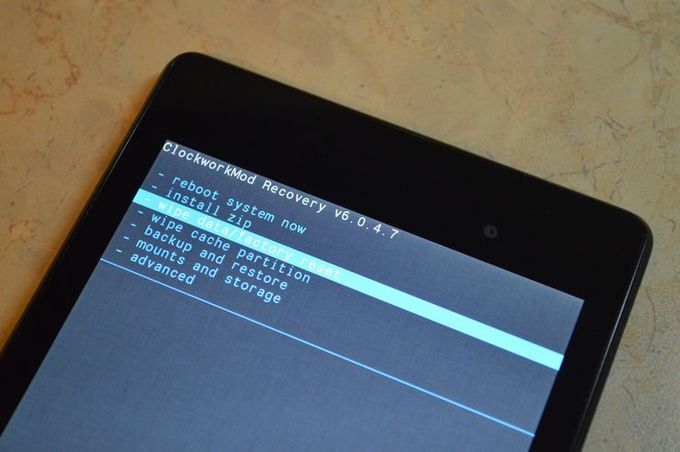
Geleneksel markaların elektronik cihazları için, önce güncellemeleri bulmanız ve sıfır ürün yazılımını indirmeniz gerekir. Ancak, hemen yüklemeyi gerçekleştirmemelisiniz. Yapmadan önce, firmware dosyası ".zip" için "güncelleme. Bundan sonra, flash sürücüdeki kök klasörüne yerleştirilir. Kesinlikle davamıza bir dosya yerleştirmek önemli bir rol oynar.
Tableti yanıp sönmeden önce, tam olarak şarj olduğundan emin olun, flaş sürücüyü takın ve cihazı açın ("Cilt +" ve "Güç" tuşunu birkaç saniye boyunca kelepçelendirin, kurulum tamamlanıncaya kadar bekleyin .
İkinci durum: Bilgisayar cihaza cevap vermiyor
Başarısız yanıp sönmeden sonra bu tür kırılma çok daha ciddi ve büyük olasılıkla yardım etmeden yapamazsınız. Tableti kendi kendine sökmeye ve flash belleğin temas noktalarına daha yakın herkes için değil.
Öncelikle ne olduğunu anlamanız gerekir, çünkü başarısızlık sadece sistemde değil, aynı zamanda tabletin hafızasında (örneğin, yükleyicide). Bu tür bir iyileşme daha fazla zaman ve güç alır, bu nedenle profesyonellerin nişanlanacağı bir servis merkezine bir tablet vermek en iyisidir.
Bununla birlikte, davayı sonuna getirmeye karar verirseniz, LPT'de bir lehimleme demirine ve programcısına ihtiyacınız olacaktır (yongaya bağlanır), ardından aşağıdaki adımları izlemek gerekir:
- Tablet şemasını bulun ve indirin;
- SPI hafızasını bulun ve bırakın (yazılımın yüklenmesinden sorumludur);
- Çipi programcıya bağlayın ve eski bir yükleyici ile flaş;
- Ve ilk durumda olduğu gibi tableti ekleyin.
Bu yöntem, herhangi bir tablet için evrenseldir, ancak cihazın yanıp sönmeden önce, her bir gadgetteki devre kartlarının farklı olduğu unutulmamalıdır, bu nedenle tam olarak karşılık geldiğini bulmaya çalışın. Böyle eski programlar ve dosyalar kalmazsan, herkes geri yüklemek zorunda kalacak.
Onarım yaparken bazı öneriler ve uyarı
Yukarıda açıklanan yöntem bazı sonuçlara sahip olabilir, bu nedenle kendinizi profesyonellerin nasıl yaptığını öğrendiğinizden emin olun.
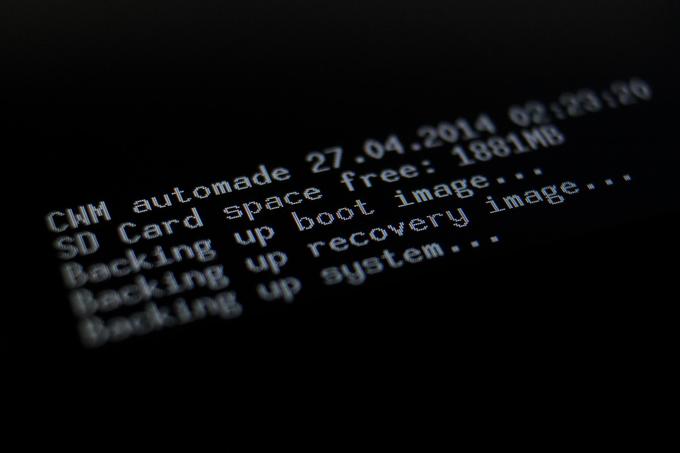
Cihazı sabitlerken sıklıkla ortaya çıkan sorunlar:
- Sistem belleğin bozulduğunu belirtiyorsa, cihazı yanıp sönmeden önce, biçimlendirmeniz gerekir;
- Tablete sürücüleri uygun şekilde takın, 3 ila 6 kez çalışmayabilir, bu nedenle deneyin, yükleyin, sil vb.
- Çekim Rehberleri Güç düğmesine basarak takip eder, bu nedenle bağlantıyı gerçekleştirerek dikkatli olun;
- Bacaklara ve temaslara dikkat edin, olduğu gibi farklı türler ve kapanacak farklı şekillerde, şemayı takip edin;
- PC cihazı yalnızca tabletteki güç düğmesini kelepçeliyorsanız, kurulum tamamlanana kadar düğmeyi sıkıştırmayı sürekli olarak tutmanız gerekir;
- Uzun USB kabloları yalnızca ürün yazılımını önleyebilir ve tableti ömrüne getirebilir, bu nedenle 10-15 cm kabloyu kullanın.
Belki de hatırlamanız gereken asıl şey budur. Her durumda, eğer bir şey size anlaşılmaz veya zor görünüyorsa, risk almamak daha iyidir, ancak insanları bilmek için başarısız bellenimden sonra tableti geri yüklemek için daha iyidir.
Yüksek teknolojilerin hızla geliştiği dünyada, çok sayıda insan tablet sahibi oldu. Bu kompakt ve güçlü cihazlar, uzak yolda, evden uzakta mükemmel asistanlardır. Modern bir tablet neredeyse her görevle başa çıkabiliyor, çoğu şimdi bir tablet olmadan hayatlarını temsil etmiyor ve bir noktadaki tabletin aniden başlamayı reddederse kayboluyor. Peki, tablet işe yaramazsa ne yapmalıyım? Neden bu cihazlar kırılır?
Ayrılma olası nedenleri
Cihaz neden işe yaramaz? Cihaz "yazılım" sorunları ve demir problemleri nedeniyle başlamayı reddedebilir.
| Sorun türü | Sorunun Nedenleri | Sorunu ortadan kaldırmanın yolları |
| "Yazılım" sorunu | Başarısız ürün yazılımı güncellemesi nedeniyle ortaya çıkar; yüklü nedeniyle yeni programproblemli olduğu ortaya çıkan ve Android'e izin vermiyor | Yapmak Sert sıfırlama.; Yardımcı değilse, cihaza yanıp sönmeye devam edin. |
| "Demir" sorunu | Ciddi bir fiziksel arıza nedeniyle, özellikle de: Tahta, cips, tellerin, pilin başarısızlığına zarar verilmesi | Tableti ağa bağlamaya çalışın ve şarj etmeye çalışın (belki de cihaz tamamen boşaltılır ve açılmaz); Yardımcı değilse, çipin üst geçilmesi gerekli olacaktır. |
Sorunu çözmenin en basit yolları
Bu yöntemler her zaman yardımcı olmuyor, ancak bu ile başlamak her zaman gereklidir. Bu yüzden tableti ağa eklemeye çalışın ve sadece 2-10 dakika bekleyin. Belki de cihazınız tamamen taburcu edilir, ancak hala çalışıyor. Bazen pilin% 100'ü boşalması ve kısa bir süre için ağa 220 bağlandığında bile hiçbir şey işe yaramaz. Tableti ağa bağlayın ve ~ 10 dakika dokunmayın. Yardım etmediyse, daha zor bir şekilde gitmeniz ve SPI hafızasını üst geçmeniz gerekecektir.
Lütfen, Microcircuit'te yeterli bir deneyim konuşamıyorsanız, çalışma dışı bir cihaza servis merkezine vermek daha iyidir; Tüm eylemler kendi sorumluluğunuzdadır!
Eğer sizin durumunuzda bir indirme asma varsa, sabit sıfırlama çalıştırın. Sabit sıfırlama performansı üzerinde manuel:
- SIM ve microSD'yi kaldırın;
- "Cilt +" ve Güç, yalnızca 10 saniye sonra serbest bırakın;
- Titreşimi duyduktan sonra, kaydırmak için +/- Ses seviyesi düğmesini kullanarak Ayarlar'a basın. Ardından "Biçim Sistemi" \u003d\u003e "Android'i Sıfırla" ı tıklayın. Tüm veriler silinir, ayarlar sıfırlanır.
Başarısız ürün yazılımından sonra tableti geri yükleme
![]()
Her şeyden önce, bu tür başarısızlıkların neden olacağını, nedenlerin nedenlerine neden olduğunu anlamak gerekir; Başarısız ürün yazılımının olası sonuçları nelerdir? Olası başarısızlık nedenleri: Deneyimsiz kullanıcı, gayri resmi ürün yazılımını bağımsız olarak yüklemeye çalıştı. Olası sonuçlar:
- Sensör dokunmaya cevap vermeyi bıraktı;
- Wi-fi çalışmayı durdurdu;
- Ekran, resmi dağılmış (aynadaki gibi) gösterir;
- Cihaz indirmede kilitleniyor.
Yukarıdaki problemlerden birine sahipseniz, tabletinizi depolama alanına taşımak için acele etmeyin! Hala her şeyi düzeltmeyi deneyebilirsiniz.
Tabletin hiç çalışmadığı durumlarda daha zor durumlar vardır, veya ekranı sadece birkaç saniye boyunca açılır. Daha ciddi bir sorun olmasına rağmen, kendinizi ortadan kaldırmaya çalışmak da mümkündür. Doğru, biraz daha deneyim ve bazı teknik ekipman alabilir.
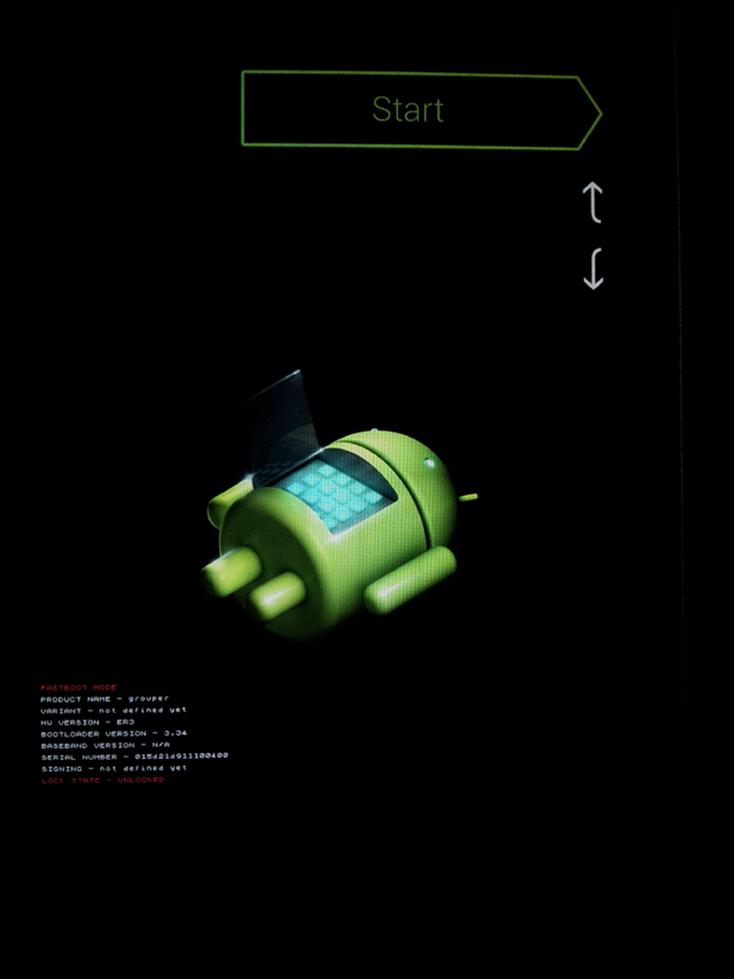
Tablet normal şekilde çalışmayı durdurdu
Başarısız bir şekilde cihazı parlattınız ve yukarıda açıklanan dört sorundan birine sahipsiniz. Bu durumda, tableti tekrar yanıp sönmeniz gerekir, ancak şimdi "sıfır" ürün yazılımında. Her şeyi doğru yaparsanız, cihaz performansını tekrar geri yükleyecektir. Dünyada binlerce tablet modeli var ve düzinelerce üretici var, cihazların her biri farklı şekilde dikilir ve çeşitli ürün yazılımı dosyaları, ürün yazılımı programları gerektirir. Ancak, var genel prensip Çoğu model için geçerli olan yanıp sönen: Özellikle: ODIN üzerinden (sadece Samsung'un plakalarına uygulanabilir).
İlk olarak, "sıfır" üretici yazılımını üreticinin web sitesinden indirirsiniz. Üreticilerin büyük bir setine sahip olduğundan, tüm sitelerini getirin.
Not, işlemi başlatmadan önce, pil% 100 şarj edilmelidir!
Sürücülere ihtiyacınız olacak (disk cihazınızla birlikte gelir). Sürücüleri kurarken, dosyaları yönetici adına çalıştırdığınızdan emin olun!
Özel dikkat göster bu program Sadece Samsung gadget'ları için uygun; Diğer cihazlarıyla donatmaya çalışırken, cihazınız geri alınamaz bir şekilde hasar görür!
Antivirüs'ü PC'de devre dışı bırakın, İnterneti devre dışı bırakın. Ürün yazılımı arşivinin içeriğini herhangi bir klasöre kopyalayın, İngilizce harflerden bir isim atayın. ODIN'i açın ve sonra iki yoldan birine gidin. Tabletinizin bellenimin tek bir arşivden oluşması durumunda, programdaki "PDA" düğmesini tıklatın ve ardından depolama konumunu belirtin. Arşiv 3 dosya içerecektir, daha sonra sahip olduğunuz mevcut dosyaları seçerek PDA, telefon, CSC'yi belirtin.
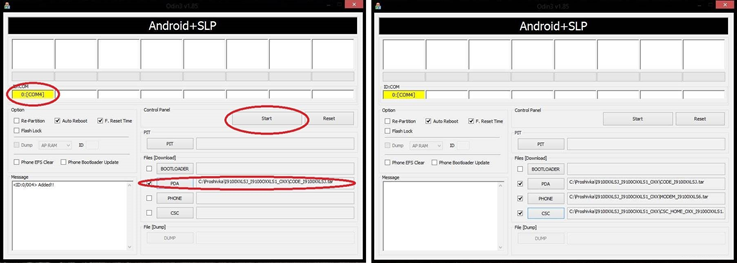
Gerekli dosyaları seçin
Tableti kapatın, biraz zaman bekleyin, ardından "Cilt +" tuşuna basın ve güç (bazı tablet modellerinin "eksi birimine" basması gerekir). Menüyü görüntülemeden önce tuşları basılı tutun. Onaylamak için, kural olarak "eksi hacmi" tuşuna basmanız gerekir. Onaydan sonra, PC'yi ve tableti senkronize edin.
Sadece orijinal kabloyu kullanın; Radyo hattına sahip ucuz ev yapımı kablolar kullanmayın; Kişilerin senkronizasyon sırasında ayrılmadığını kontrol edin; Eğer iletişim işlemi sırasında temas silinirse, tabletiniz şimdi nihayet ve geri dönüşsüz bir şekilde "tuğla" dönüşür!
Şimdi ODIN, COM portunu tanımlamaya başlayacak, başarılı bir şekilde tamamlanma durumunda, yeşil bir kare görünecektir. Başlat'ı tıklatın, programın nasıl çalıştığını göreceksiniz. ODIN sesli olarak bildirimde, kullanıcının işlemin başarıyla tamamlandığını bildirir. Geçiş de ortaya çıkacak. Yalnızca şimdi kabloyu kapatabilirsiniz.
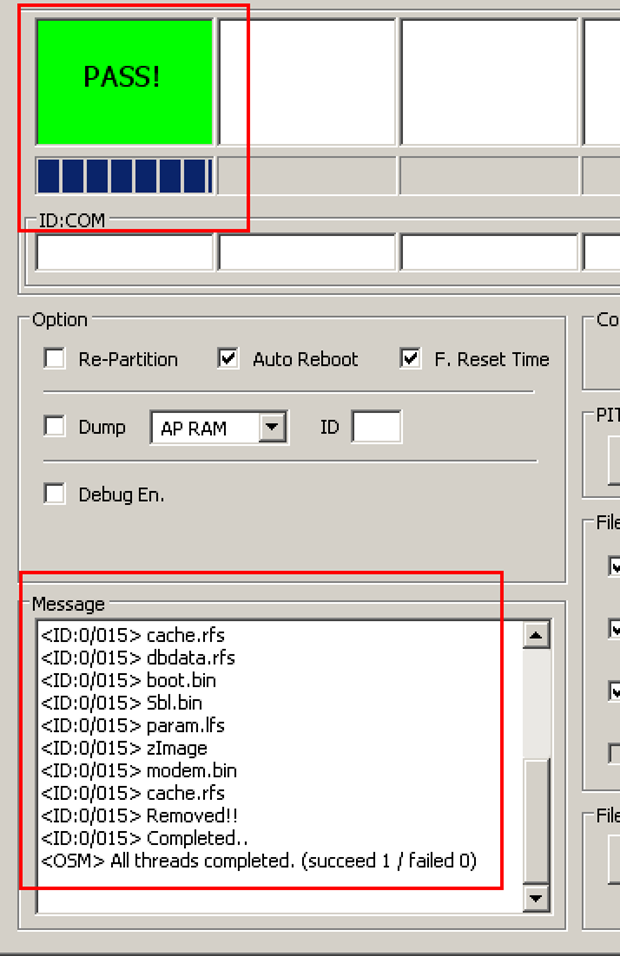
Yazıt geçmek
Tablet artık dahil değil
Cihaz başlamıyor, ekran açılmıyor (veya 2-3 saniye açık ve söner), PC tableti tanımlamıyor. Neden bu kadar oldu, belki de başarısız olan yanıp sönen, voltaj atlama, hatalı Şarj cihazı, ağda dengesiz voltaj. Başka sebepler var. Bu, çoğu durumda önyükleyicinin zarar görmesi ile ilişkili olduğu daha ciddi bir problemdir. SPI-Bellek Tek başvuru prosedürü:
- Tableti sökmeye;
- SPI hafızasını söndürün;
- Bu çipi programcıya bağlayın;
- Fabrika yükleyiciyi kullanarak flaş;
- Çip geri gemi;
- Cihazı topla;
- Flash "Sıfır" ürün yazılımı (önceki bölümün talimatlarına göre).
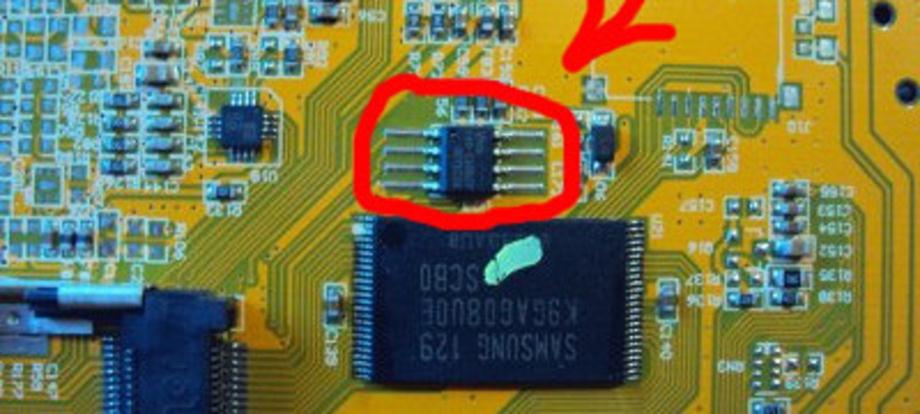
Düşmesi gereken çip
Tablet açılmıyor
Öyleyse, ilk önce atama ile ne anlama geldiğini çözmek " başarısız Ürün Yazılımı" En sık, sorun, resmi olmayan ürün yazılımını kullanmaya karar verenleri etkiler. Böyle bir yanlış düzeneğe sahip ekran, bir ayna formunda görüntülenebilir, Wi-Fi kötüdür, sensör dokunuşa cevap vermemek, tabletin kendisi bazen ekranda bir gümüş ekran koruyucu Android ile askıda kalır. Her şey düzeltilebilir: Aşağıda cihazın nasıl "tedavi edilmesini" söyleyeceğiz.
Gadın olmayan ürün yazılımının sonuçları nedeniyle, gadget normalde açılmayı keser. Bazen ekranda açıldığında ekran birkaç saniye parlıyor, ardından kayboldu. Tabletlere demonte eden insanlar, benzer bir cihaz "tuğla" denir.
Seçenek 1: Tablet hala "diriliş" konusudur.
Ana sorunlar:1) Açma sırasında, Android logosu oluşur, sonsuza dek daha fazla indirmek için bekleyebilirsiniz;
2) İşlevsel sensörü durdurur: Bir görüntü var, ancak ekran tamamen dokunmak için reaksiyonu kaybetti;
3) Resim ters yönde döndürülür (ayna ekranı);
4) Yazılım doldurma veya cihazın kendisi, ürün yazılımı öncesi olmayan diğer ciddi sorunlar;
5) Bu semptomlarla birlikte, bilgisayar gadget'ı bağlı bir cihaz olarak tanımaya devam ediyor.
Eylemlerin.
1) Tablet için "Yerli" almalısınız, fabrika belgesi (sıfır olarak adlandırılır). Aranacak iki seçenek vardır: Bu cihazın üreticisinin sitesinde, site bazen kutuda, talimatlarda belirtilir. Veya önceki sürüm sonuç vermiyorsa, Google arama motorunda bilgi alın.
2) Sıfır ürün yazılımını çıkardığınız, tableti değiştirmek gerekir, bataryanın şarj edildiğinden emin olun. Böyle bir şeylerin nasıl yanıplanacağı hakkında bilgi için, şimdi size hatırlatacağız: tüm bunlar ürün yazılımı talimatlarından öğrenilebilir.
Seçenek 2. Belirtiler
1) Ürün yazılımı sonrası tablet hiç açılmıyor.2) Ekran birkaç dakika için yanar, sonra bağlantısı kesildi.
3) Bir bilgisayar kullanarak, tableti bağlı bir cihaz olarak belirlemek ve tanımlamak imkansızdır. Bilgisayarın USB üzerinden bağlı tablete görsel ve ses yanıtı yoktur.
İlk durumda, gadget'ı transfer etmek, kurtulmak için nispeten kolaydı. Ama şimdi daha fazla radikal eylemlere ihtiyacımız var. Belirtilen sorunlar, işletim sisteminin başlatılmasından sorumlu önyükleyicinin zarar gördüğü açık bir işarettir. Bu dikili donanım yazılımı olmadan, hiçbir tablet çalışabilmelidir (bir bilgisayar için BIOS ile yaklaşık olarak aynı).
Eylemlerin.
Sadece bir seçenek mümkündür: SPI önyükleyicisini geri yüklemek. Çıkarma cihazı gereklidir, 4 direnç, lehimleme demir, LPT'de programcı. Bu ciddi bir iştir: demonte olarak tablet bilgisayar SPI hafızasını bulmak ve düşmek zorunda kalacaksınız. Ayrıca, talaşın programcıya ve ürün yazılımına "yerel" yükleyici tarafından bağlantısıdır. Sonunda, tüm detaylar geri alınmalı ve güvende olmalıdır. Tüm tableti toplayın, sıfır ürün yazılımı yapın ve yeni Gadget.
Herkes bu kadar zor ve özenli bir iş yapmayı sevmiyor. Eğer yukarıda açıklandığı gibi her şeyi bağımsız olarak yapmaya çalışmazsanız, bu işlerdeki tuğlayı "tuğlayı" daha anlayışını bir arkadaşınıza geçirmeye ya da hizmete atfedilmeye değer. Garanti çalışanları servis Merkezi Tableti düzeltmek hizmet için ödeme yapmayacaktır. Tabii ki, ödeme meselesi "anlayışlı" dostumla daha kolay hale geliyor.
"Tuğlayıcıyı" geri yüklemeyi reddetmediyseniz, size teknik başarı ve başarılı bir ürün yazılımı diliyoruz. Destek olarak verebiliriz
